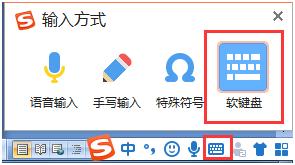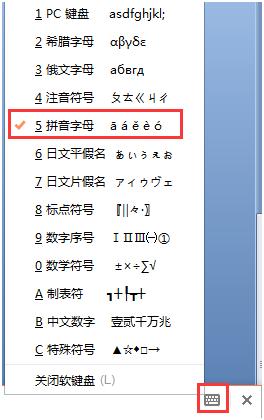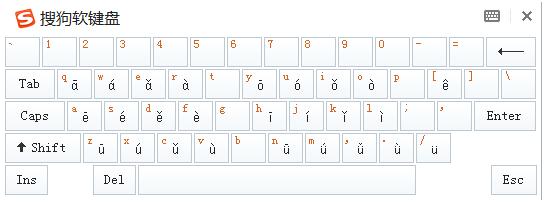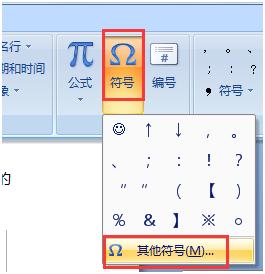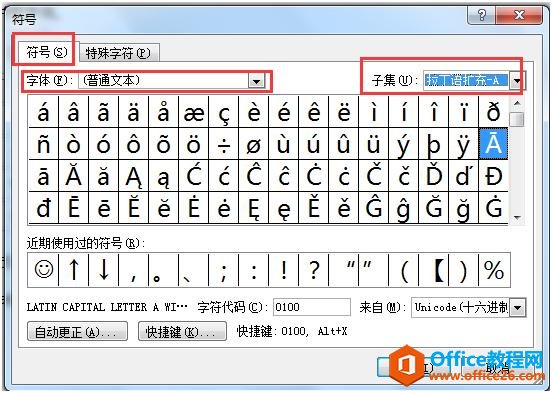-
word 中的拼音如何打声调
-
在平时的word应用中,有没有遇到要给word里的拼音打上声调,可是不知道这声调如何输入?该如何是好?别急,这里有你需要的答案。请具体看以下打给拼音打上声调的两种方法。

现在教你如何在word中给拼音打上声调。
方法一(利用搜狐输入法的软键盘)。
步骤1、切换到搜狗输入法,点击右下角的小键盘-软键盘;

步骤2、在弹出的搜狗软件盘里,点击右上角的键盘图标,然后选择[5拼音字母];

这时可以看到出现标有各种汉语拼音声调的软键盘,即可通过软键盘输入你所需要的拼音声调。

方法二(利用word中自带的符号功能)。
步骤1、在word文档中,点击菜单中[插入]-[符号]-[其它符号];

步骤2、在弹出的[符号]对话框中,在[符号]选项,字体选择[普通文本],字集选择[拉丁语扩充-A],即可以看到各种声调。

本文摘自:https://www.office26.com/word/word_13202.html,感谢原作者
© 版权声明
文章版权归作者所有,未经允许请勿转载。
THE END